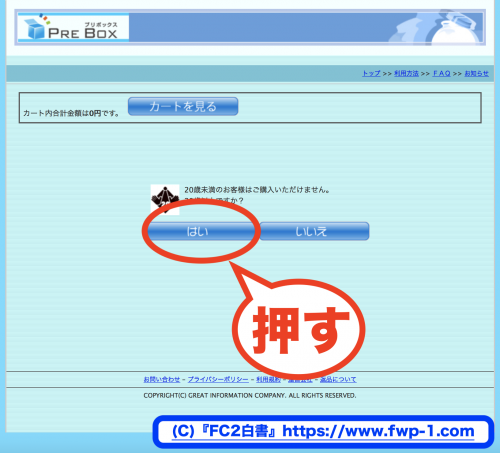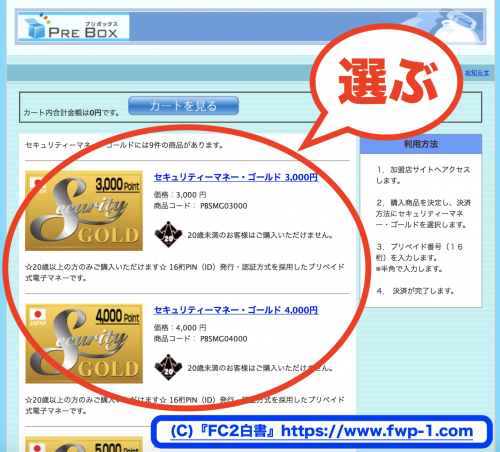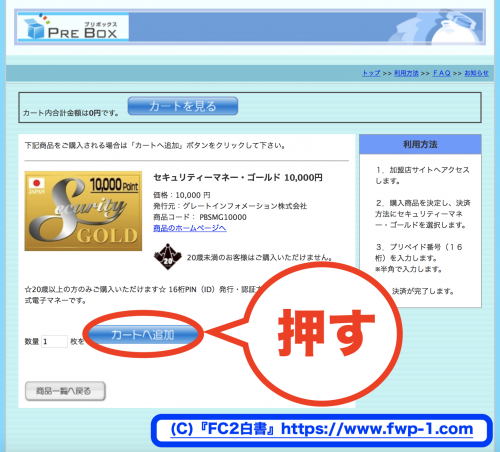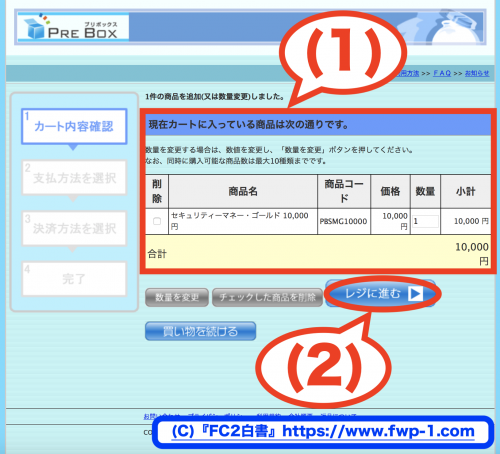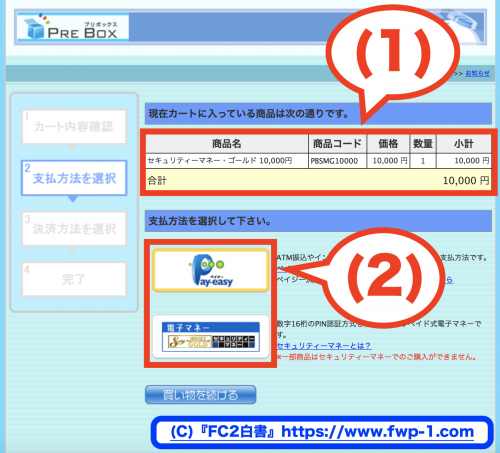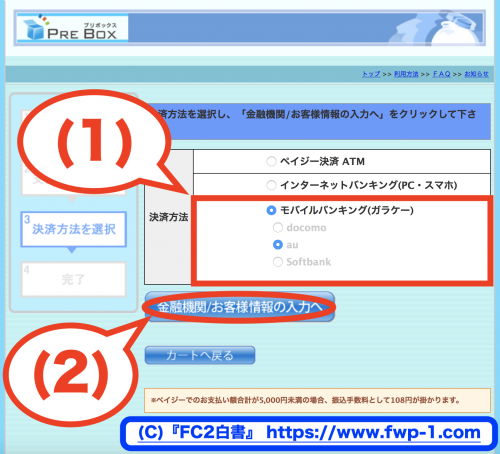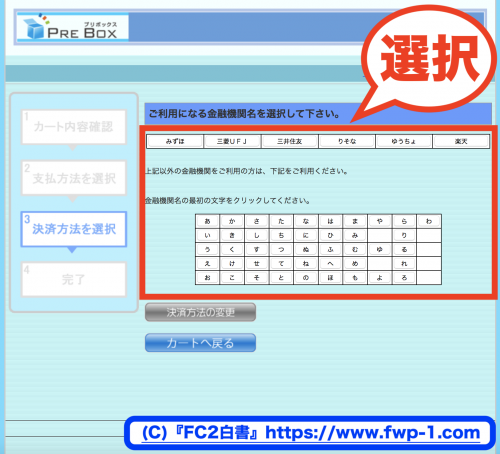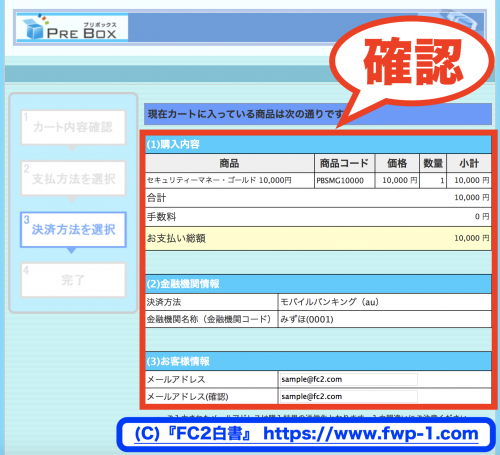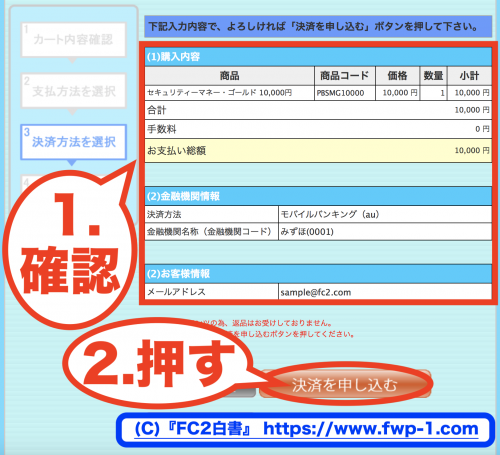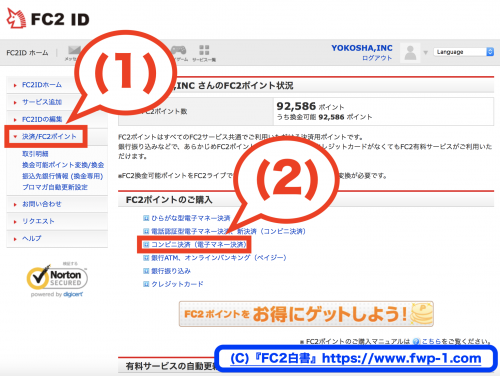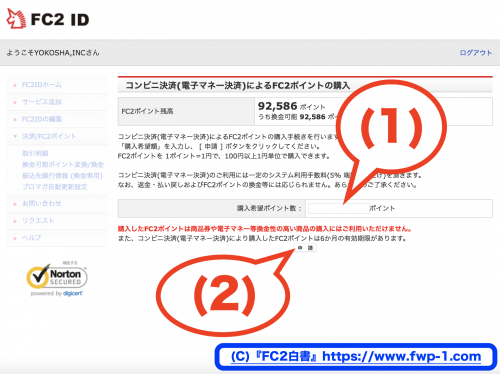表紙 ≫ 基本 ≫ FC2ポイント ≫ 第九十二項 au払いの方法
FC2動画FC2の各種有料サービスを使うときに便利なFC2ポイント。そのチャージのときにauケータイ(ガラケー)が活用できることをご存じだろうか。
1.プリボックスを開く
FC2動画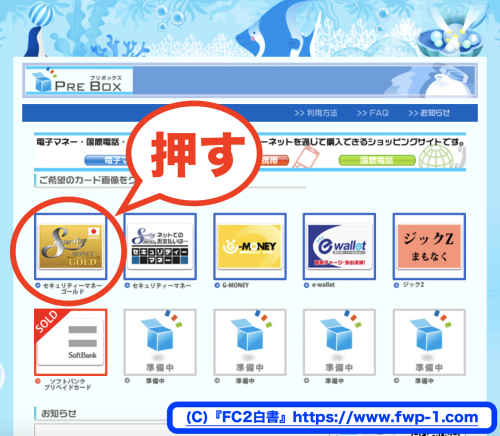
最初に、「プリボックス」( https://www.pre-box.net ) を開く。次に画面上の、「セキュリティーマネーゴールド」(金色のカード)を選択する。(※ 隣にあるセキュリティーマネーと間違えないように注意しよう)
2.年齢の確認
年齢の確認を行う。問題ない場合は「はい」を選択する。
3.希望額の選択
次に、購入を希望する額を選ぶ。
【参考】 FC2動画「FC2動画」の場合 : ¥6000/初年度
※ FC2ポイント追加時の手数料を考えた場合、余裕をもって購入することをお勧めする。
例:FC2動画「FC2動画」(有料会員)の場合、10000円券を購入等
4.カートに入れる
商品内容に間違いがないかを確認の上、「カートへ追加」ボタンを1回だけ押す。
5.レジに行く
次に、レジへと進む。
(1).購入商品に間違いがないかを再度確認しよう
(2).問題なければ「レジに進む」ボタンを1回だけ押す
6.支払方法を選ぶ
支払いの方法を選択する。
(1).購入する商品に間違いがないかを再確認しよう
(2).支払いの方法を選ぶ。ここでは「Pay-easy」を選択しよう
7.決済方法を選ぶ
次に決済方法の選択を行う。
(1).モバイルバンキング > au を選ぶ
(2).選択したら、「金融機関/お客様情報の入力へ」ボタンを押そう
8.金融機関を選ぶ
次に金融機関の選択を行う。もし希望の金融機関が見当たらない場合は、下のボタンから探すことができる。
9.契約内容の確認
次に、購入に関する諸事項の確認を行う。購入内容および金融機関情報を再確認の上、お客様情報としてメールアドレスを入力する(いつも使っているもの推奨)。
上記全てに問題なければ、「同意の上、購入確認画面へ」ボタンを1回だけ押す。
10.決済の申し込み
決済の申し込みを行う。
(1).諸事項全てに問題がないか再度確認をする
(2).特に問題なければ「決済を申し込む」ボタンを1回だけ押す
以降、画面の案内どおりに手続を完了する。すると、16桁のプリペイド番号が入手できる。
11.FC2にチャージする
16桁のプリペイド番号を使って、FC2動画FC2にチャージする。(FC2にまだ登録していない場合は、「FC2動画こちら
」から登録)次に、FC2動画FC2ID管理画面
(上図)を開き、次の通りに操作する。
(1).メニューの「決済/FC2ポイント」を開く。
(2).次に、「コンビニ決済(電子マネー決済)」を開こう。
12.購入額とプリペイド番号を入力
次に表示される画面の案内どおりに、追加希望ポイント数を入力する。
【参考】FC2動画FC2動画の場合: 10000ポイント/年
次に、セキュリティーマネーゴールドの番号(16桁)を入力しよう。すると、通常すぐにFC2ポイントがチャージされる。
(極めて稀な例だが、決済システムの処理状況により、チャージまで少し時間がかかる場合もある。しかし、約5~10分程度で追加されるので心配しないでほしい)
★ 続けて、FC2動画の有料会員に登録する場合(解説あり) >>
★ 続けて、FC2ライブの有料番組を視聴する場合(解説あり) >>
★ 続けて、FC2コンテンツマーケットの作品を購入する場合(解説あり) >>
13.さあFC2を楽しんでみよう!
FC2ポイントの追加が完了したら、次の各サービス等で使うことができるようになる。思う存分FC2動画FC2を楽しんでみよう。
FC2レンタルサーバーLite◆ 「FC2レンタルサーバーLite」
以上が、「FC2ポイントのau払い」だ。なお、全てのFC2動画FC2サービスを快適に楽しむには、FC2IDの取得が必要となっている。もし、まだ取得していないという場合は、下記より今すぐ取得しておこう。
【関連ページ】
★ FC2ポイントとは >>